Google Chrome 和 Safari 是目前最流行的两款网络浏览器。如果您在使用 Chrome 时遇到问题,并正在考虑将默认浏览器从 Chrome 切换到 Safari,建议您保留书签。这样,您就不会失去快速访问常用网站的权限。
那么,可以直接将书签从 Chrome 移到 Safari 吗?当然可以!在本指南中,我们将引导您完成简单的步骤,将书签从 Chrome 导出并导入 Safari,无论您使用的是 PC、 Mac 、iPhone 还是 iPad。让我们开始吧!
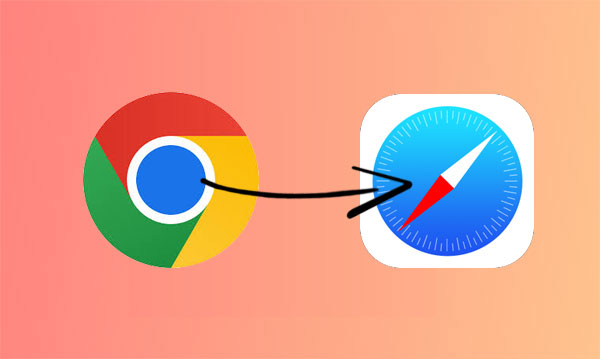
如果您使用的是Mac ,有两种简单的方法可以将书签从 Google Chrome 迁移到 Safari。操作方法如下:
这是最简单的方法。只需点击几下,Safari 浏览器就能导入 Chrome 书签,无需手动导出或保存文件。
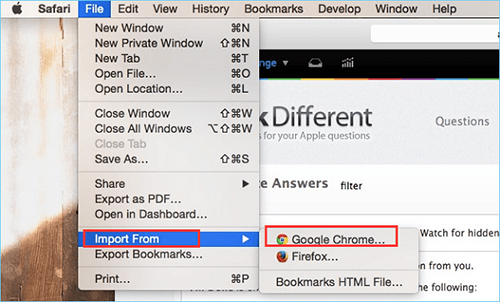
完成后,您的 Chrome 书签将出现在 Safari 中,可供使用。(在 iPhone 上恢复已删除的 Safari 历史记录的 5 种解决方案)
此方法需要几个额外的步骤,但仍然很容易操作。首先,您需要将 Chrome 中的书签导出为 HTML 文件。然后,将该文件导入 Safari。
步骤 1:从 Chrome 导出书签
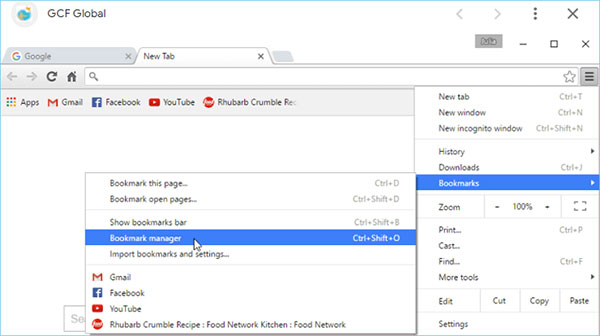
第 2 步:将书签导入 Safari
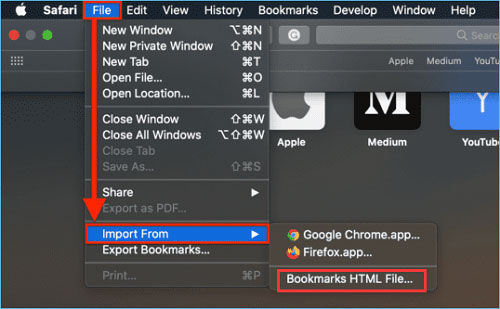
您的 Chrome 书签现在将在 Safari 浏览器中可用。(在 iPhone/iPad 上从 Safari 浏览器导出书签的 4 种方法)
这两种方法都很有效,因此您可以选择最适合您需求的方法。
如果您使用的是 iPhone 或 iPad,则无法直接在设备上将书签从 Chrome 移动到 Safari。不过不用担心。如果您使用的是Mac ,事情会变得简单得多!这是因为 Apple 的同步功能可以让您自动在所有 Apple 设备上共享书签。
温馨提示:
完成后,只需按照以下步骤将书签同步到您的 iPhone 或 iPad:
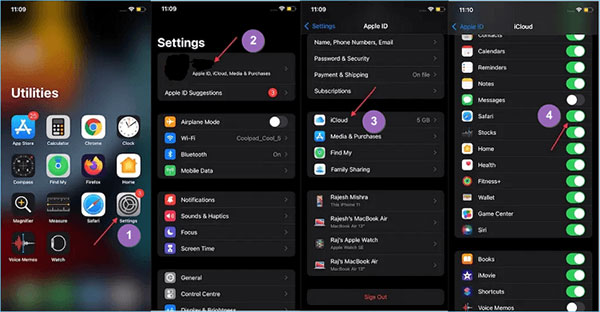
现在稍等片刻!你的 Safari 书签(包括从 Chrome 导入的书签)应该会自动出现在你的 iPhone 或 iPad 上。你可以打开 Safari 检查一下,确保所有内容都已保存!( [已解决] 如何从 iCloud 恢复 iPhone 上的 Safari 标签页?)
如果您想一键将书签从电脑传输到 iPhone/iPad,可以使用专业的iOS数据传输工具Coolmuster iOS助手。它不仅可以导入书签,还可以将 iPhone 或 iPad 上的书签备份到电脑。当然,它的功能远不止于书签。iOS 助手支持几乎所有类别的iOS iOS ,是传输和管理iOS数据的最佳选择。
Coolmuster iOS助手主要功能:
01将设备连接到电脑
下载推荐的软件并在电脑上运行,然后用USB线将你的设备连接到电脑。然后程序会自动检测连接的设备,并显示如下界面。我的设备连接失败怎么办?

02选择要导入到设备的书签
进入程序主界面后,单击左侧面板上的“书签”文件夹,然后单击“导入”按钮即可预览来自计算机的书签信息,包括书签名称和URL。

03将书签从电脑导入到iDevice
预览书签后,选择要从计算机导入到设备的书签,然后单击“确定”按钮开始该过程。不久之后,您就可以在设备上检查书签了。
如果您正在考虑在电脑或 iPhone/iPad 上从 Google Chrome 切换到 Safari,建议您先将书签迁移过去。本指南介绍了三种将 Chrome 书签导出到 Safari 的简单方法。在将 Safari 设置为默认浏览器之前,请务必先尝试其中一种方法。希望这篇文章能帮助您顺利完成切换!
相关文章:
将 Safari 标签转移到新 iPhone 16 的 4 种可行方法
iOS 18/17 Safari 无法加载网站?解决方法如下